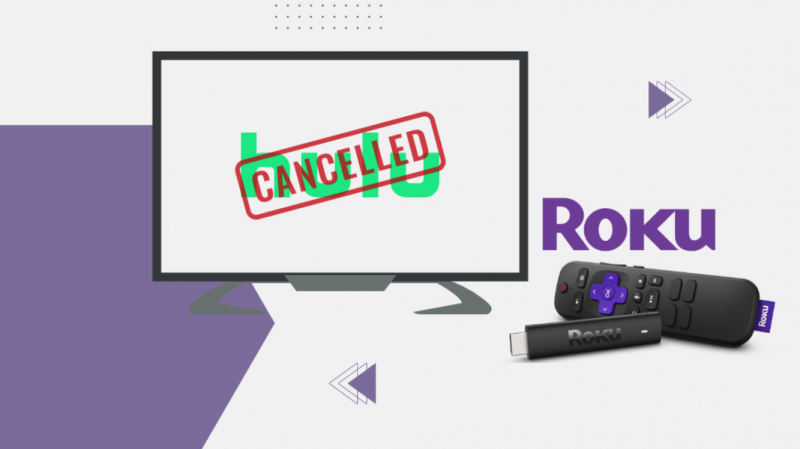Roku è una grande risorsa per il mio divertimento. Questo unico dispositivo mi consente di passare attraverso numerosi spettacoli, film, giochi e altri servizi.
Ho avuto Hulu sul mio Roku da quando ho aggiunto Roku per la prima volta alla mia TV. Ma con il tempo, mi sono sentito come se Hulu non offrisse molto intrattenimento per i soldi che stavo pagando, specialmente per i miei figli.
Quindi ho deciso di annullare il mio abbonamento a Hulu e ho aggiunto Disney+ al mio Roku in quanto offre spettacoli molto migliori per i miei figli.
Il mio primo pensiero è stato che cancellarlo sarebbe stato difficile. Ma con mio grande stupore, è stato molto facile da eseguire.
Per annullare Hulu su Roku, puoi farlo tramite gli account Hulu e Roku. Devi accedere al tuo account Roku, andare su Gestisci abbonamento nelle tue impostazioni e annullare l'iscrizione a Hulu.
Questo articolo ti fornirà le informazioni necessarie per annullare il tuo abbonamento a Hulu su Roku.
Oltre a ciò, imparerai anche a salvaguardare i dettagli della tua carta di credito.
Annulla Hulu dal tuo dispositivo Roku
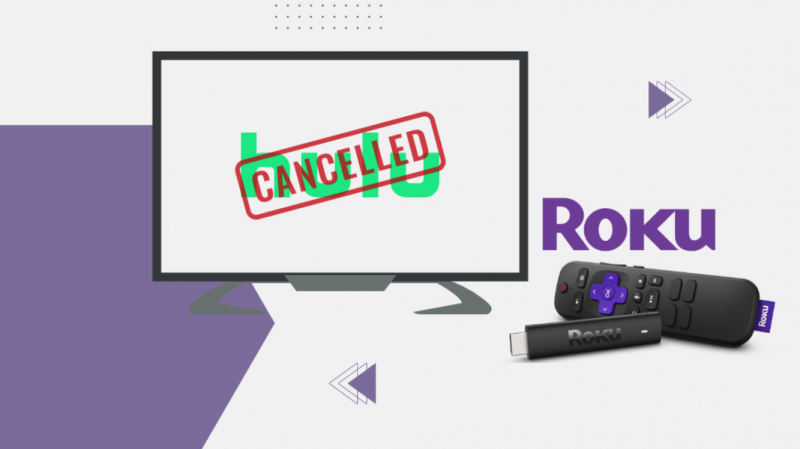
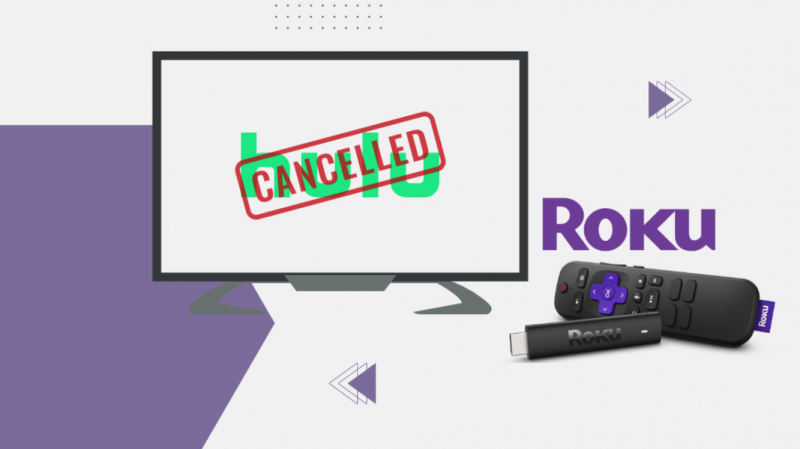
Come accennato in precedenza, puoi annullare Hulu dal tuo dispositivo Roku. È un modo semplice in quanto devi solo accedere a Roku sulla tua TV e annullare l'abbonamento.
Per cancellare Hulu, devi:
- Fare clic sul pulsante Home sul telecomando.
- Trova e apri il menu Channel Store.
- Scegli l'opzione Canali di streaming.
- Seleziona il canale Hulu.
- Premi il pulsante * sul telecomando.
- Scegli Gestisci abbonamento per visualizzare gli abbonamenti ai servizi di streaming
- Scegli l'opzione Annulla abbonamento.
- Conferma la richiesta che segue.
Puoi annullare Hulu fino alla scadenza dell'abbonamento mensile o immediatamente.
Ma tieni presente che hai già pagato l'abbonamento del mese, quindi è meglio terminarlo fino alla scadenza.
Per sapere come annullare Hulu online, vai alla parte successiva.
Annulla il tuo abbonamento Hulu online tramite il tuo account Roku
Un altro modo per annullare l'abbonamento a Hulu da Roku è utilizzare l'account Roku.
Devi solo accedere al tuo account utilizzando un browser web sul tuo personal computer o telefono.
Segui questi passaggi per rimuovere Hulu online:
- Apri la pagina di accesso e inserisci il tuo nome utente e password Roku.
- Fare clic sul pulsante Accedi.
- Sposta il mouse sull'opzione Benvenuto [il tuo nome].
- Otterrai un menu a discesa.
- Apri il menu Gestisci i tuoi abbonamenti.
- Trova il tuo abbonamento Hulu dalle opzioni.
- Scegli l'icona Annulla iscrizione attorno all'icona di Hulu.
Il tuo abbonamento a Hulu verrà ora annullato, ma puoi continuare a usarlo fino alla scadenza del tuo piano alla fine del mese.
Utilizzando i passaggi sopra menzionati, puoi annullare Hulu utilizzando il tuo account Roku.
Se non hai Roku o desideri altri modi per annullare l'abbonamento, dovresti seguire le misure indicate di seguito.
Annulla Hulu direttamente sul sito Web di Hulu
Puoi anche annullare Hulu direttamente sul sito Web di Hulu. In questo modo, puoi annullare l'abbonamento senza bisogno di un account Roku.
L'annullamento direttamente da Hulu può essere utilizzato anche da utenti non Roku.
Devi:
- Apri la pagina dell'account Hulu su un browser.
- Accedi al tuo account Hulu utilizzando il tuo nome utente e password.
- Sposta il mouse sull'icona del tuo profilo.
- Seleziona Account dall'elenco a discesa.
- Apri la sezione Il tuo abbonamento.
- Scegli Annulla la tua iscrizione.
- Fare clic sul pulsante Annulla.
- Scegli il pulsante Continua per annullare.
- Fornire la motivazione per la cancellazione.
- Scegli di nuovo il pulsante Continua per annullare.
- Scegli il Vai all'account una volta ricevuto il messaggio Ci mancherai, [il tuo nome]....
In questo modo, puoi annullare Hulu per ogni lettore di streaming simile a Roku.
Annulla l'abbonamento a Hulu utilizzando l'app Hulu
Un altro modo per annullare l'abbonamento a Hulu è tramite l'app Hulu. Puoi installare l'applicazione dall'Apple Store per IOS e da Google Play Store per i dispositivi Android.
In questo modo, puoi annullare Hulu senza troppi problemi.
Utilizzare questi passaggi per annullarlo:
- Apri l'applicazione Hulu sul tuo telefono Android o IOS.
- Accedi al tuo account Hulu.
- Fai clic su Annulla abbonamento nel tuo account.
- Fornisci un motivo per l'annullamento.
- Scegli il pulsante Conferma.
Questo cancellerà con successo il tuo abbonamento a Hulu.
Sospendi invece temporaneamente l'abbonamento a Hulu


Alcune persone potrebbero non essere sicure di annullare l'abbonamento. Quindi possono utilizzare l'alternativa Pausa invece di annullare l'abbonamento a Hulu.
Questa alternativa ti offre una pausa in modo da poter decidere se vuoi mantenere l'abbonamento o rimuoverlo.
Per mettere in pausa il tuo abbonamento a Hulu, segui questi passaggi indicati di seguito:
- Apri la pagina dell'account Hulu su un browser.
- Accedi al tuo account Hulu utilizzando il tuo nome utente e password.
- Sposta il mouse sull'icona del tuo profilo.
- Scegli Account dall'elenco.
- Apri la sezione Il tuo abbonamento.
- Scegli Annulla la tua iscrizione.
- Seleziona Metti in pausa l'abbonamento.
- Conferma la selezione.
Ora il tuo abbonamento a Hulu è sospeso per una durata massima di 12 settimane. Durante la durata della pausa, non ti verrà addebitato nulla.
Dopo il completamento della durata, è possibile avviare nuovamente l'abbonamento o annullarlo.
Come rimuovere Hulu da Roku
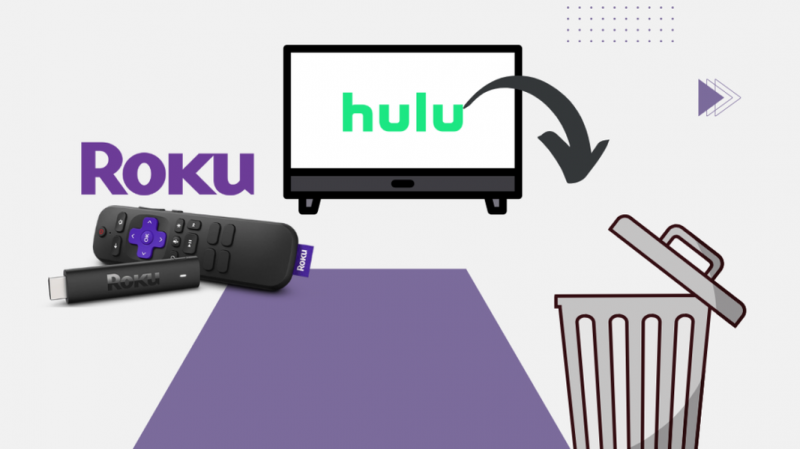
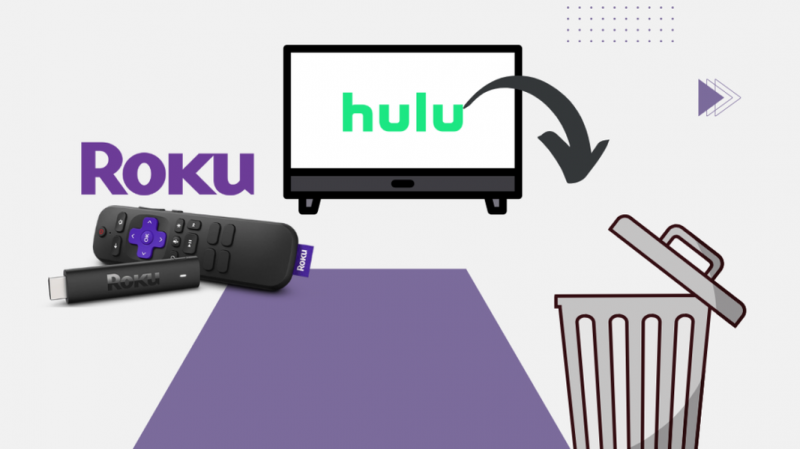
Dopo aver cancellato con successo Hulu dal tuo Roku, puoi anche rimuoverlo completamente dal tuo Roku.
Per rimuoverlo, prima devi annullare l'iscrizione a Hulu dal tuo Roku seguendo i passaggi sopra indicati.
Dopo aver annullato l'abbonamento a Hulu, segui i passaggi seguenti per rimuovere Hulu:
- Apri Roku sulla tua TV.
- Trova l'icona Hulu tra tutte le opzioni.
- Premi il pulsante * sul telecomando.
- Scorri verso il basso e seleziona l'opzione Rimuovi canale.
- Fare clic su Rimuovi nel menu rapido.
Hulu verrà rimosso definitivamente dal tuo Roku. Se desideri ottenere di nuovo Hulu, puoi installarlo facilmente in qualsiasi momento.
Come rimuovere i dati della carta di credito da Hulu
Dopo aver annullato l'abbonamento a Hulu, dovresti sempre eliminare i dettagli della tua carta di credito.
Poiché non utilizzerai l'account Hulu e i dettagli della carta di credito in un account dormiente possono facilmente essere oggetto di un attacco informatico.
Per evitare che i tuoi dati vengano rubati o semplicemente per essere più sicuro, segui questi passaggi per rimuovere i dettagli della tua carta:
- Apri Hulu tramite l'app o un browser web.
- Accedi al tuo account Hulu.
- Fare clic sull'opzione Informazioni sul pagamento.
- Elimina le informazioni fornite.
- Salva le modifiche che hai apportato.
Contatta il supporto
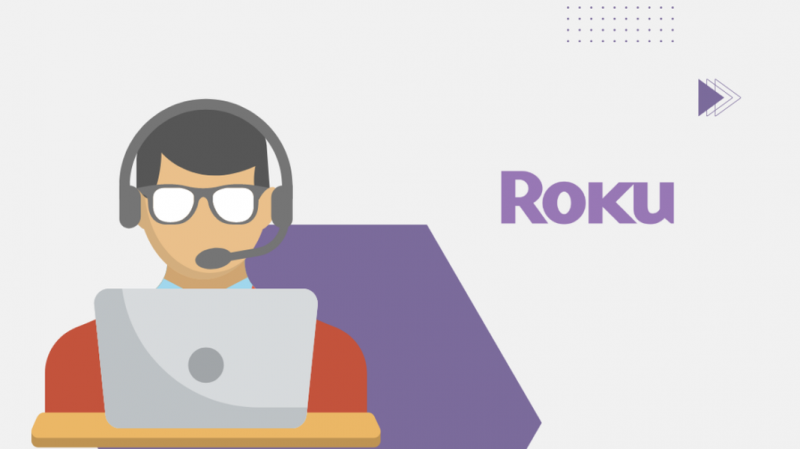
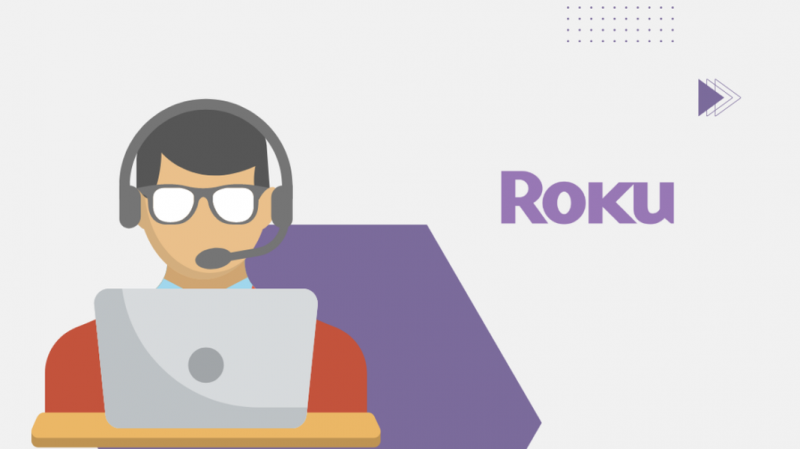
Se hai provato tutti i metodi sopra menzionati e non riesci ancora ad annullare l'iscrizione a Hulu, devi contattare l'assistenza clienti.
Puoi contattare l'assistenza clienti Hulu andando al loro sito web . Puoi cercare tra le domande preimpostate e trovare quella simile alla tua query.
Per ottenere un aiuto personalizzato, dovrai accedere al tuo account Hulu.
Puoi anche chiamare il servizio clienti Hulu. Puoi trovare l'ultimo n. sul loro sito Web o sul manuale fornito.
Alternative a Hulu
Hulu è un'ottima piattaforma di streaming, ma un'unica piattaforma non può sempre placare il tuo bisogno di intrattenimento di livello mondiale.
Quindi è meglio avere diverse scelte a tua disposizione.
Queste sono le piattaforme di streaming più popolari e richieste che danno una stretta concorrenza a Hulu.
Netflix
Questa è la piattaforma di streaming più famosa e più grande che ci sia. Offre spettacoli e film di livello mondiale. Ha una delle migliori produzioni originali.
Netflix produce alcuni dei più grandi spettacoli, tra cui Squid Game, Stranger Things e The Crown, solo per citarne alcuni.
HBO ora
Questo è un gigante nei servizi di streaming in quanto contiene tutti gli spettacoli HBO mai prodotti. HBO è nota per le sue produzioni ed è in circolazione da molto più tempo come casa di produzione.
HBO Now ha alcuni dei più grandi spettacoli mai realizzati, come Game of Thrones, Westworld, Watchmen, ecc.
Accesso illimitato alla CBS
La CBS è una delle principali società di produzione di Hollywood. È in prima linea da anni ormai e ha raccolto nel suo catalogo una grande lista di spettacoli. CBS All Access fornisce l'accesso completo a quegli spettacoli.
CBS All Access ha spettacoli come Young Sheldon, Big Bang Theory, Yellowstone, ecc.
Conclusione
Annullare un abbonamento non è sempre un compito facile. La maggior parte delle app e dei servizi di solito ha un processo di annullamento lungo e confuso.
Ma questo non è un problema con Hulu su Roku. Ci vogliono solo un paio di minuti ed è un processo senza intoppi.
Hulu fornisce un periodo di prova di 30 giorni, dopodiché inizia ad addebitare automaticamente l'utente dalla carta di credito salvata nel proprio account Roku.
Quindi potresti pagare un abbonamento Hulu senza nemmeno sapere nulla al riguardo.
Con i metodi sopra menzionati, puoi annullare senza sforzo Hulu da Roku.
Anche se a volte, a causa di problemi tecnici, non sarai in grado di annullare l'iscrizione.
Per questo, dovrai contattare il servizio clienti Hulu. Ti forniranno le informazioni richieste o annulleranno l'abbonamento dal back-end.
Potresti anche divertirti a leggere
- YouTube non funziona su Roku: come risolvere in pochi minuti
- Netflix non funziona su Roku: come risolvere in pochi minuti
- Come disconnettersi da HBO Max su Roku: guida semplice
- Come guardare le Olimpiadi su Hulu: abbiamo fatto la ricerca
- Come visualizzare e gestire la cronologia delle visualizzazioni di Hulu: tutto ciò che devi sapere
Domande frequenti
Cancellare Hulu è facile?
Hulu può essere cancellato facilmente in quattro modi. Utilizzando Roku, può essere cancellato online o tramite un dispositivo Roku. Può anche essere cancellato tramite l'app Hulu o online.
Come posso modificare il mio abbonamento Hulu da Roku?
Lo stato dell'abbonamento Hulu può essere modificato tramite Roku. Apri l'opzione Il tuo abbonamento nel menu Account. Scegli Pausa o Rimuovi l'abbonamento dal menu.
Come faccio a rimuovere i dati della mia carta di credito da Hulu?
I dettagli della carta di credito possono essere rimossi tramite l'app Hulu. Apri l'opzione Informazioni sul pagamento e seleziona l'opzione Elimina informazioni.
Salva le modifiche per una rimozione corretta.
Hulu è il pagamento automatico?
Hulu offre agli utenti due opzioni di pagamento: mensile e annuale. L'opzione predefinita per entrambi è impostata su rinnovo automatico.
Il pagamento automatico può essere disattivato manualmente dal menu delle azioni.